はじめに
FastHelp5 を使った問い合わせ対応について、概要を説明します。
問い合わせ対応は、[コール管理] 画面で行います。
FastHelp5 コンタクトセンタの構成
FastHelp5 にログインして業務を行うユーザは "担当者" と呼びます。担当者は "業務グループ" に所属して業務を行います。
担当者が所属する業務グループの上位には "運営元" があります。コンタクトセンタに問い合わせをする "顧客" は 運営元で管理します。
運営元
コンタクトセンタを運営している企業体。自社で自社製品・商品のお問い合わせ対応を行っている場合は 1 つの、複数企業のコンタクトセンタを運用代行している場合は複数の運営元を登録します。
業務グループ
運営元の商品 / サービスなどの対応を行う担当者のグループ。複数の業務グループを設定することができます。
担当者
FastHelp5 システムを利用するコンタクトセンタの担当者です。顧客からの問い合わせを受け付け、回答を行い、その内容を "コール" として登録します。1つまたは複数の業務グループに所属します。
顧客
コンタクトセンタに問い合わせする顧客です。運営元ごとに分けて管理することができます。
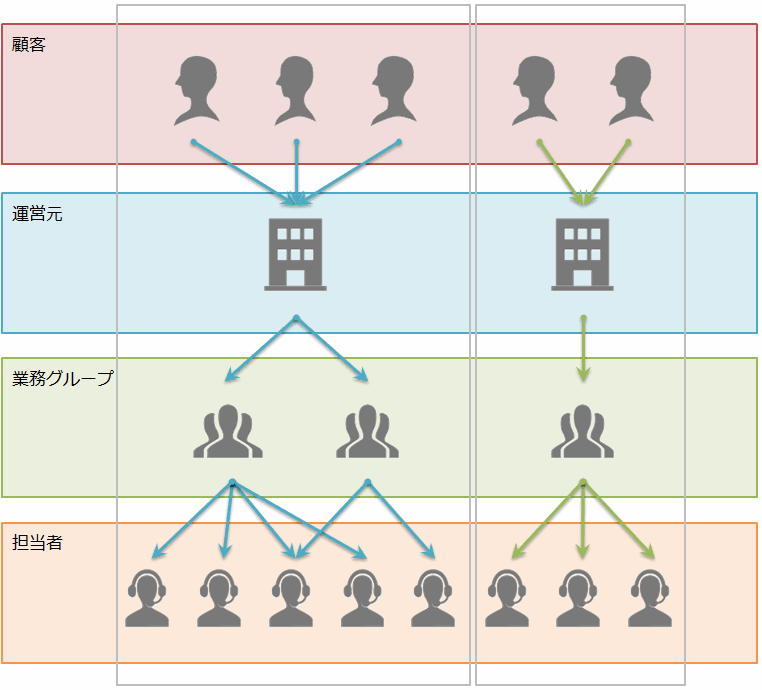
- ポイント
-
- 業務グループには、"所属担当者" と "参照担当者" がいます。所属担当者は、その業務グループのコールを新規作成・参照・編集することができますが、参照担当者は、参照のみできます。
"コール" と "ケース" について
FastHelp5 では、顧客からの問い合わせを "コール" と呼びます。1 件の問い合わせ内容と回答、関連する情報をまとめて 1 件のコール として登録します。
1 つの問い合わせ内容に関連する複数のコールをまとめたものは "ケース" と呼びます。ひとつの問い合わせ内容について複数回の電話などでの問い合わせがあり、 FastHelp5 に コールを複数登録した場合に、同じ [ケース番号] を持つことで、一連の問い合わせを紐付けて時系列に確認することができます。
コール
1 回の問い合わせ内容をまとめたもの。
ケース
1 つの問い合わせに関する複数のコールをまとめたもの。
新規にコールを登録した時は、[ケース番号] は、作成したコールの [コール番号] と同じ番号となります。
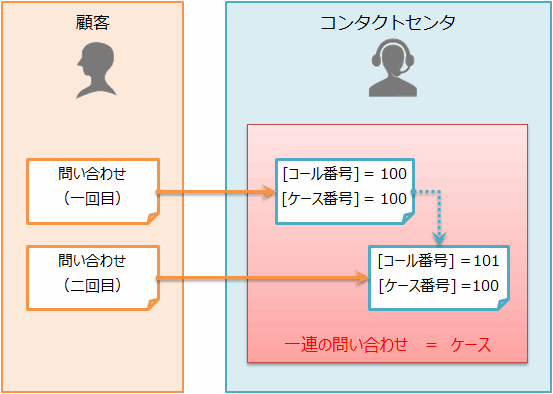
- ポイント
-
- コール の現在の状態は 3 階層の ステータス で管理されます。 第 1 階層は "OPEN" と "CLOSE" の 2 種類です。
"OPEN" - 顧客からの問い合わせに対し回答・処理が完了していない状態
"CLOSE" - 問い合わせに対する回答が完了した状態
担当者は、自分の担当する OPEN 中のコールに対し、適切な処理を行い、問題を解決してクローズします。 - コールは [コール番号] という一意の番号 を持ちます。[コール番号] で検索すると、コールを特定できます。
また、1 つのコールに関連する別のコールを作成すると、お問い合わせ発生元コールの [ケース番号] と同じ番号が 関連する別のコールの [ケース番号] に設定されます。同じ [ケース番号] を持つコール群が "ケース" になります。
- コール の現在の状態は 3 階層の ステータス で管理されます。 第 1 階層は "OPEN" と "CLOSE" の 2 種類です。
問い合わせ対応の流れ
担当者は FastHelp5 の [コール管理] 画面で、問い合わせ対応業務を行います。担当者が問い合わせを "コール" として FastHelp5 に登録し、対応が完了したらコールのステータスを CLOSE にすることで、1 件の問い合わせへの対応が完了となります。
問い合わせ対応業務の基本的な流れを、以下に示します。 (詳しい操作手順は、次章から説明します。)
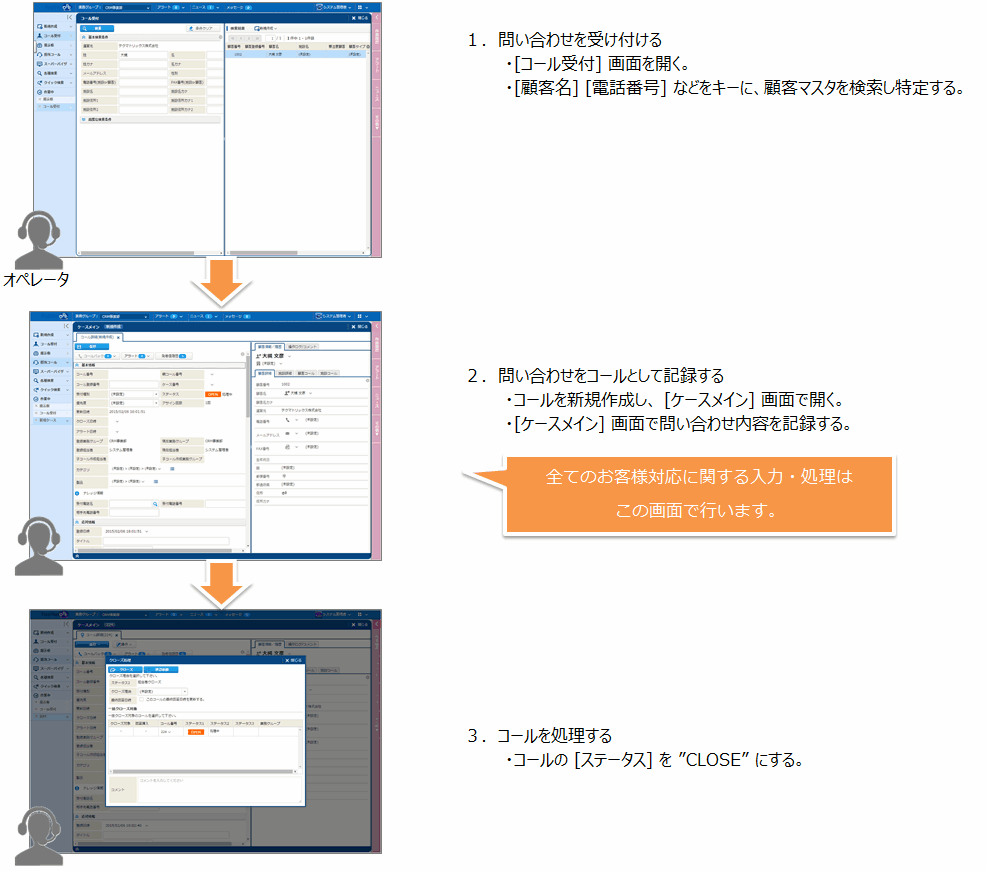
FastHelp5 にログインする
[コール管理] 画面を開く時、システムに未ログインの場合は、ログイン画面が表示されます。コンタクトセンタ管理者によって設定された "ログイン名"、"パスワード" で、FastHelp5 システムにログインします。
- 共通操作
- FastHelp5 にログインする手順については、以下を参照してください。
- 「ログイン - ログインする」
- ポイント
-
- [コール管理] 画面を開いた時は、[グローバルナビゲーション] - [ログイン担当者] メニュー - [初期表示画面設定] で指定した画面が最初に表示されます。[初期表示画面設定] を指定していない場合は、[ダッシュボード] 画面が最初に開きます。
- 共通操作
- ログイン後表示画面の指定手順については、以下を参照してください。
- 「個人設定 - ログイン後に表示される画面を指定する」
- [コール管理] 画面の各メニューやボタンは、担当者ごとの権限 ( [業務ロール] [顧客ロール] [システムロール] ) に応じて表示、非表示が決まります。もし業務に必要なメニューやボタンが表示されていない場合は、管理者にお問い合わせください。
- [コール管理] 画面を開いた時は、[グローバルナビゲーション] - [ログイン担当者] メニュー - [初期表示画面設定] で指定した画面が最初に表示されます。[初期表示画面設定] を指定していない場合は、[ダッシュボード] 画面が最初に開きます。
[コール管理] 画面構成
[コール管理] 画面の画面構成について説明します。
グローバルナビゲーション
以下のメニューが表示されます。
- [業務グループ] - 業務グループの選択。所属担当者として参加している業務グループ名が表示されます。参照担当者として参加している業務グループ名は表示されません。
- [アラート] - アラートが発生している担当コールの件数が表示される。クリックして該当コールを開くことができる。
- [ニュース] - 自分宛ての未読ニュースの件数が表示される。ログインしていない間に届いたニュースもこの件数に含まれる。
クリックして該当ニュースを開くことができる。 - [メッセージ] - 自分宛ての未読メッセージの件数が表示される。ログインしてない間に届いたメッセージは、この件数に含まれない。
クリックして該当メッセージを開くことができる。 - [作業時間] メニュー - 作業時間を記録することができる。また、自分の作業時間もここから確認する。
- グローバル検索エリア - コール番号を指定し Enter キーを押すと、該当するコール詳細を開くことができる。
- [ログイン担当者] メニュー - ログイン担当者の個人設定となるメニューが表示される。またシステムからのログアウトもここから行う。
- [ランチャー] - 別画面を開いて操作するメニューが表示される。
- FH利用ガイド
- 作業時間の記録手順については、以下を参照してください。
- 「作業時間を記録する」
- FH利用ガイド
- グローバルナビゲーションからコール詳細を開く手順については、以下を参照してください。
- 「コールの操作こんな時は - コール番号で素早くコールを開く」
- 共通操作
- [ログイン担当者] メニュー [ランチャー] の共通機能については、以下を参照してください。
- 「基本操作 - 画面の構成」
サイドメニュー
[コール管理] 画面の各機能を選択します。
- FH利用ガイド
- サイドメニュー 各機能の概要については、本ページ内の以下の章を参照してください。
- 「はじめに - [コール管理] でできること」
メインエリア
メニューで選択された画面が表示されます。
ワークパッド
[作業コール履歴] 、 [FAQ] 、 [ニュース] などのよく利用する便利な機能を、 [ワークパッド] として右側画面に集め、作業画面と並べて利用できるようにしています。
- FH利用ガイド
- ワークパッドの詳細については、以下を参照してください。
- 「ワークパッドを利用する」
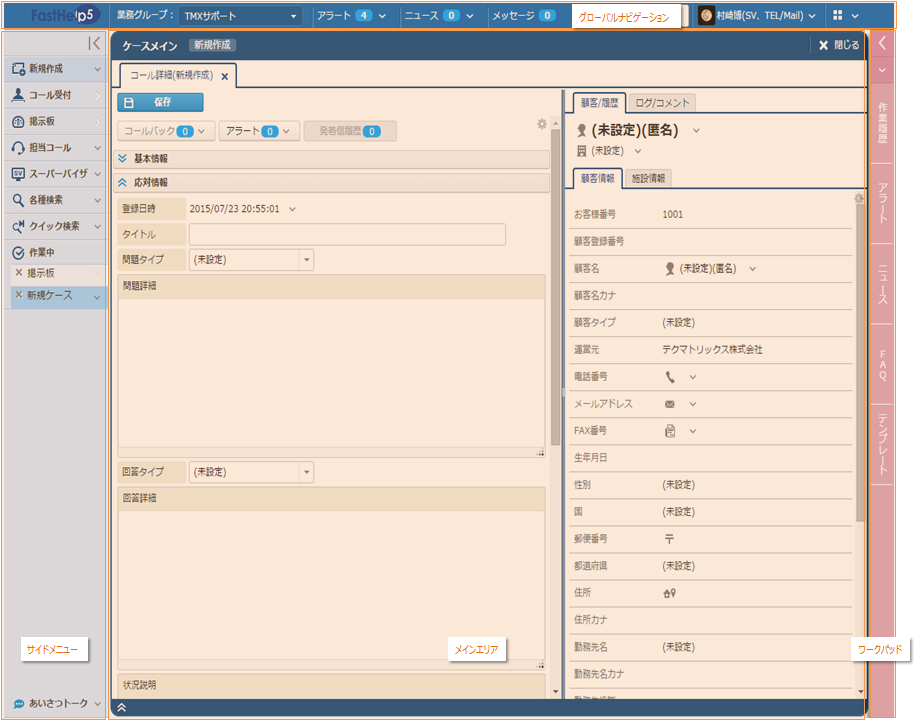
[コール管理] でできること
[コール管理] 画面 [サイドメニュー] の各メニューでできることを説明します。
[新規作成]
コールを新規作成します。
所属する業務グループでコール作成設定が設定されている場合は、"コール作成設定名" も表示されます。
[コール受付]
顧客を検索し、1 件を特定します。
特定した顧客の コールを新規作成します。
[掲示板]
[掲示板] には、コンタクトセンタ内のお知らせや注意事項などが掲載されます。
[ダッシュボード]
コンタクトセンタの応対処理状況、担当者自身の最近の活動履歴をリアルタイムに確認できます。
[担当コール]
ログイン担当者のコールの一覧です。
[各種検索]
業務グループのコールを様々な条件で検索できます。
[クイック検索]
よく利用する検索条件で素早く検索できます。
[作業中]
作業中のケース一覧です。
[あいさつトーク]
定型的なあいさつ文を確認しながら、電話応対することができます。
- ポイント
-
- ケースは同時に 10 件まで開くことができます。 [ケースメイン] には、最大 5 つの詳細タブを表示することができます。